インスタグラムでアーカイブ保存したフィード投稿やストーリーは削除可能です。では、アーカイブした投稿やストーリーを削除するとどうなるのでしょうか。また、アーカイブ削除後に当該投稿を元に戻す(復元)方法はあるのでしょうか。
本記事では、インスタでアーカイブした投稿の削除と復元について、やり方と挙動を解説します。
アーカイブした投稿を削除する方法
アーカイブ内にあるフィード投稿・ストーリーを削除する手順を解説していきます。
フィード投稿を削除する
アーカイブしたフィード投稿を削除する方法です。
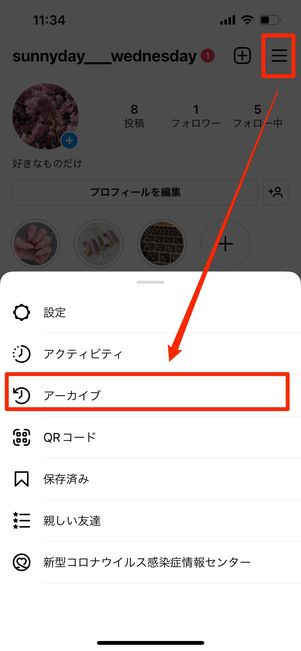

プロフィール画面の右上のメニューボタンから[アーカイブ]を選択したら、画面上部で[投稿アーカイブ]に切り替えると、アーカイブした写真や動画の投稿が一覧で表示されます。
ここから削除したい投稿をタップしてください。


投稿右上のメニューボタンから[削除]を選択し、もう一度[削除]をタップするとアーカイブからの削除が完了します。
ストーリーを削除する
投稿後24時間で消えるストーリーは、自動的にアーカイブへ保存されるようになっています。
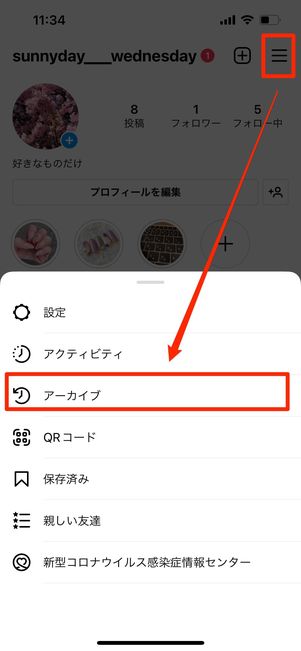
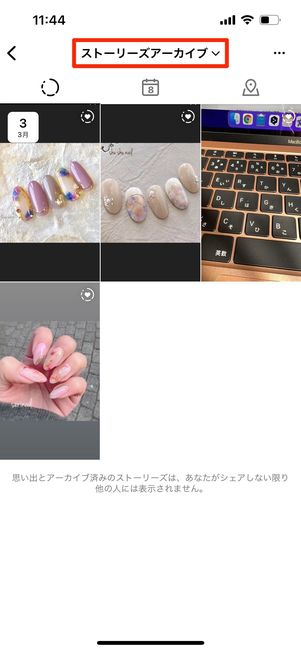
プロフィール画面右上のメニューボタンから[アーカイブ]に進み、画面上の[ストーリーズアーカイブ]を選択すると、これまでに投稿したストーリーが一覧表示されます。



削除したいストーリーを選択し、右下にある[その他]から[削除]をタップ。再度[削除]をタップすれば削除が完了です。
アーカイブから削除した投稿を復元する方法
アーカイブ内の投稿を削除してしまっても、30日以内であれば復元が可能です。


まずは、プロフィール画面右上のメニューボタンから[アクティビティ]を開き、[最近削除済み]という項目をタップします。
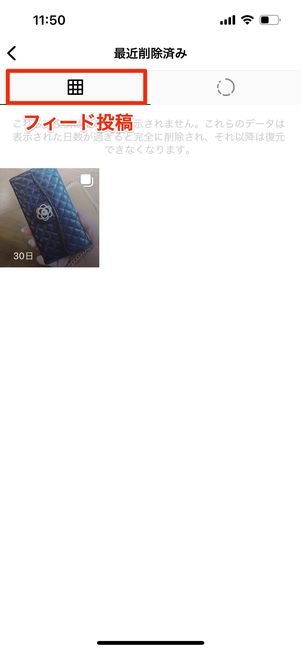
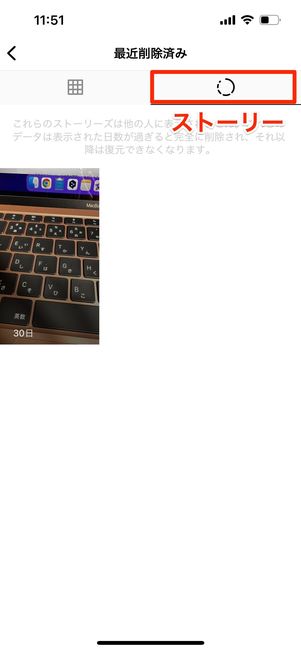
「最近削除済み」画面上部にあるマークをタップし切り替えると、フィード投稿やストーリーの一覧が表示されます。
アーカイブから削除されてから30日間は、この「最近削除済み」に投稿が保存される仕組みです。ただし30日が経過すると、自動的に完全削除されてしまいます。
削除した投稿やストーリーを復元させる場合は、削除後30日以内に戻す設定をおこないましょう。


復元したいフィード投稿やストーリーを選択し、メニューボタンから[復元]を選択。続いて[復元する]を選択し、表示に従って進みます(復元時にセキュリティコードを求められる)。
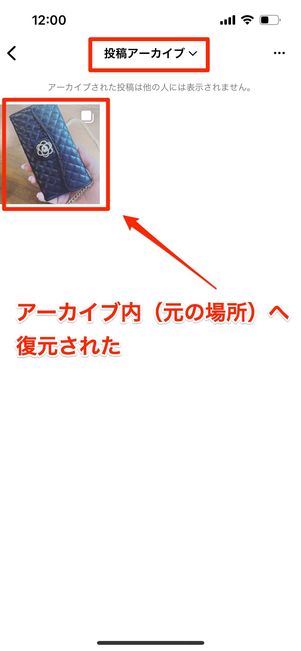
復元した投稿は、元の場所に戻ります。アーカイブから削除した投稿を復元すると、復元される場所は「アーカイブ」になります。
投稿の復元については、以下の記事で詳しく解説しています。
アーカイブした投稿の削除に関するよくある疑問と答え
アーカイブ内にある投稿を削除するとどうなるのか、といった疑問などをまとめ、それぞれに回答しました。
アーカイブしたフィード投稿を削除するとどうなる?
「最近削除済み」に保管されます。30日以内であれば復元も可能です。


アーカイブ内から削除したフィード投稿は、メニューボタン→[アクティビティ]→[最近削除済み]へ保管されます。削除後30日が経過すると、当該投稿はここから完全に削除されます。
「最近削除済み」からフィード投稿を復元すると、アーカイブ内に復活し、投稿へのコメントやいいねなども元に戻ります。
アーカイブした「ストーリー」を削除するとどうなる?
「最近削除済み」に保管されます。30日以内であれば復元も可能です。
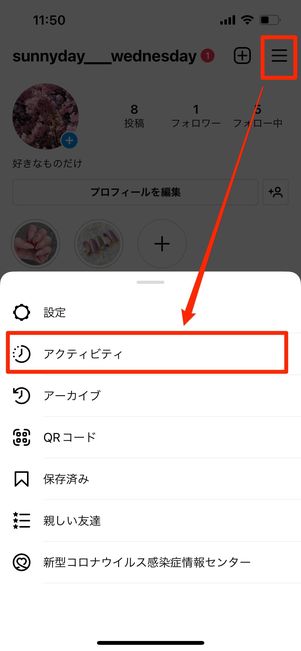
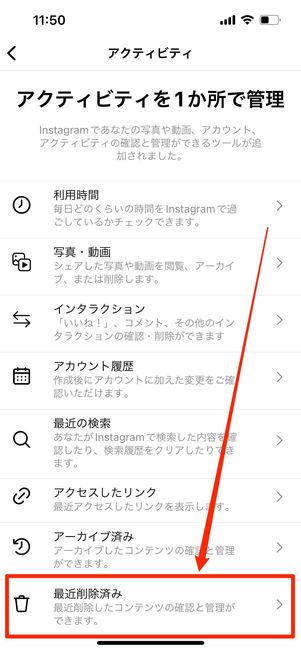
アーカイブ内から削除したストーリーは、メニューボタン→[アクティビティ]→[最近削除済み]へ保管されます。削除後30日が経過すると、当該投稿はここから完全に削除されます。
「最近削除済み」から復元したストーリーは、ストーリーズアーカイブに復活します。
過去のストーリーを端末に保存しておく方法はある?
ストーリーズアーカイブで過去のストーリーをタップし、メニューから投稿の保存が可能です。

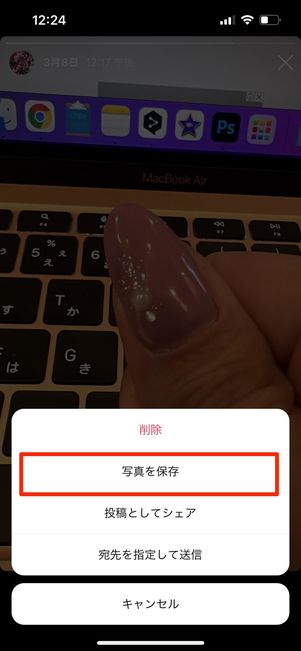
完全に削除されてしまったストーリーは復元ができません。フィード投稿に使った写真や動画とは異なり、文字入れやスタンプでデコレーションしたストーリーは端末へ保存されていない場合も多いでしょう。


「あのとき削除しなければよかった…」とならないためにも、ストーリーは削除前に端末へダウンロードしておくことをおすすめします。
保存したいストーリーをタップし、右下のメニューボタンから[写真(動画)を保存]をタップするだけで、端末へ当該ストーリーが保存されます。
